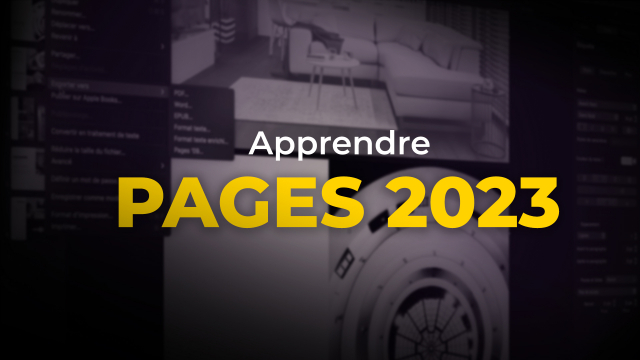Détails de la leçon
Description de la leçon
Dans cette leçon, nous explorons l'interface simple et intuitive de Page. Vous découvrirez comment afficher et naviguer dans les vignettes de page et la table des matières pour mieux organiser votre document. Nous aborderons également l'outil collaboratif, vous permettant de travailler efficacement en équipe via iCloud, en ajoutant des commentaires et en apportant des annotations intelligentes. Enfin, nous verrons comment utiliser les fonctions de recherche et remplacement pour optimiser la gestion du texte.
L'interface propose aussi des outils de précision, comme la règle pour l'alignement des éléments, et affiche les options pour masquer les annotations et les curseurs des participants, permettant ainsi un travail structuré et harmonieux.
Objectifs de cette leçon
À la fin de cette vidéo, vous serez capable de :
- Naviguer efficacement dans un document Page en utilisant les vignettes et la table des matières.
- Collaborer avec plusieurs utilisateurs en temps réel via iCloud.
- Utiliser les outils de recherche et remplacement.
- Ajouter et masquer les commentaires et annotations.
Prérequis pour cette leçon
Avoir une connaissance de base de l'utilisation de Page et des principes de gestion de documents sur ordinateur.
Métiers concernés
Cette formation est particulièrement utile pour les :
- Éditeurs de contenu
- Chargés de communication
- Gestionnaires de projet
- Collègues travaillant sur des documents partagés
Alternatives et ressources
Pour des fonctionnalités similaires, vous pouvez utiliser :
- Microsoft Word
- Google Docs
- LibreOffice Writer